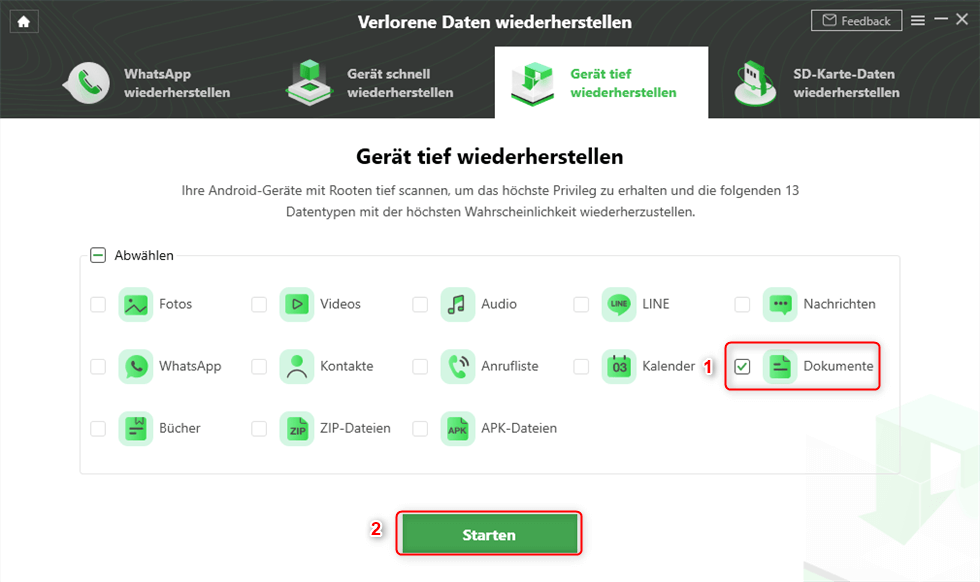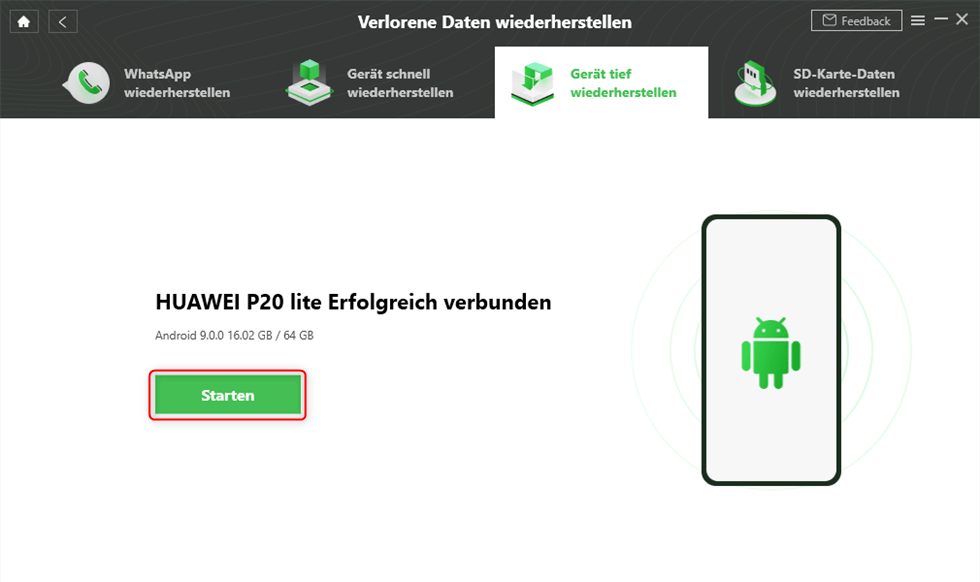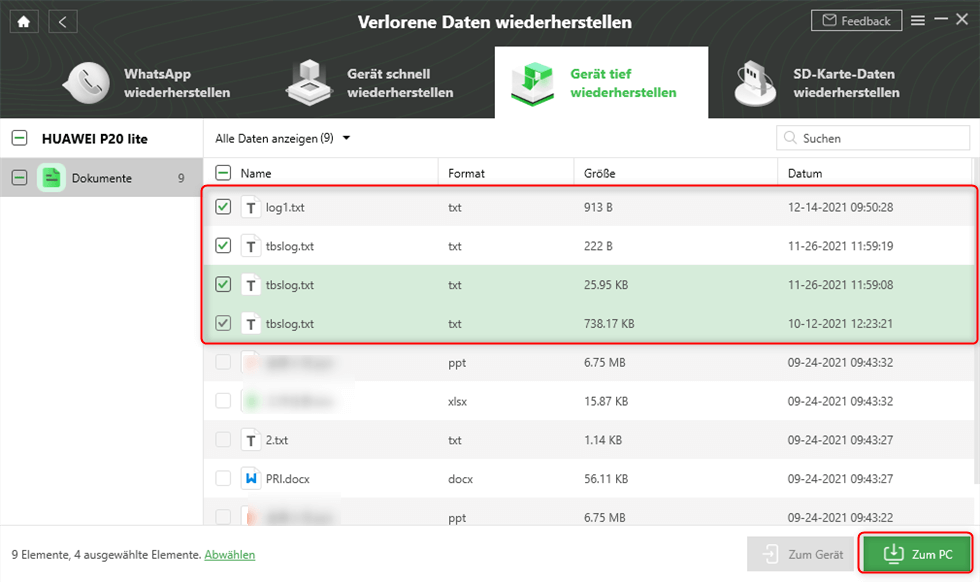OnePlus-Bildrettung: So stellen Sie gelöschte Bilder wieder her
Sie haben versehentlich die Bilder von Ihrem OnePlus-Handy gelöscht? Kein Grund zur Panik! In diesem Artikel stellen wir Ihnen drei praktische Methoden vor, wie Sie gelöschte Bilder von Ihrem OnePlus schnell wiederherstellen können.
Sylar | Zuletzt aktualisiert:26/04/2023
1223言葉 |4分で読める
OnePlus-Handys verfügen über hervorragende Fotofunktionen. Bilder aufzunehmen ist zu einer der wichtigsten Möglichkeiten für Menschen geworden, ihr Leben festzuhalten und schöne Momente zu teilen. Wenn wir jedoch versehentlich einige wichtige Fotos löschen oder sie aufgrund eines Systemfehlers unseres Mobiltelefons verlieren, fühlen wir uns sehr verunsichert und verloren. Dies gilt insbesondere für Bilder mit wertvollen Erinnerungen. Wenn diese Fotos erst einmal gelöscht sind, können Sie sie vielleicht nie mehr wiederherstellen. Aber keine Sorge, Sie sind nicht allein. In diesem Artikel stellen wir Ihnen einige praktische Methoden vor, mit denen Sie Ihre gelöschten Bilder von Ihrem OnePlus wiederherstellen können.
Methode 1: OnePlus gelöschte Bilder wiederherstellen – aus Ordner „Kürzlich gelöscht“
„Kürzlich gelöscht“ ist eine Funktion des Papierkorbs, die mit OnePlus-Handys geliefert wird und die Ihnen hilft, kürzlich gelöschte Dateien und Bilder wiederherzustellen. Wenn Sie einige Fotos versehentlich gelöscht haben, können Sie versuchen, aus Ordner „Kürzlich gelöscht“ gelöschte Bilder wiederherzustellen. Mit „Kürzlich gelöscht“ können gelöschte Bilder wiederhergestellt werden, die die Aufbewahrungsfrist nicht überschritten haben oder nicht manuell gelöscht wurden. Die Methode ist jedoch sehr begrenzt und garantiert nicht immer, dass Sie die gewünschten Bilder wiederherstellen können. Versuchen Sie daher die effektivere Methode 3.
Folgen Sie den nachstehenden Schritten, um Ihre gelöschten Bilder aus Ordner „Kürzlich gelöscht“ wiederherzustellen:
Schritt 1: Öffnen Sie die Galerie-App auf Ihrem OnePlus-Handy.
Schritt 2: Tippen Sie auf „Kürzlich gelöscht“.
Schritt 3: Sie können Ihre zuletzt gelöschten Bilder sehen. Nachdem Sie die Bilder ausgewählt haben, die Sie wiederherstellen möchten, klicken Sie auf „Wiederherstellen“.
Beachten Sie jedoch, dass nur kürzlich gelöschte Bilder auf diese Weise wiederhergestellt werden können. Wenn Ihre Bilder bereits seit einiger Zeit gelöscht wurden oder von anderen Apps gelöscht wurden, können Sie möglicherweise Methode 3 ausprobieren
Methode 2: OnePlus gelöschte Bilder wiederherstellen – durch Google-Backup
Sie können gelöschte Daten mithilfe von Google Backup wiederherstellen. Voraussetzung dafür ist, dass Sie Ihr Handy zuvor mit Google gesichert haben und dass Ihr Gerät mit Ihrem Google-Konto verbunden ist.
Folgen Sie diesen Schritten, um gelöschte Bilder auf Ihrem OnePlus durch Google Backup wiederherzustellen:
Schritt 1: Gehen Sie zu den Einstellungen Ihres OnePlus-Handys. Scrollen Sie nach unten, suchen Sie die Option „Sichern und Wiederherstellen“ und klicken Sie sie an.
Schritt 2: Klicken Sie auf „Dateien wiederherstellen“. Sie werden aufgefordert, Ihre Google-E-Mail-Adresse und Ihr Passwort einzugeben, um Ihre Identität zu bestätigen.
Schritt 3: Wenn Sie die Bilder gefunden haben, die Sie wiederherstellen möchten, klicken Sie auf „Wiederherstellen“.
Schritt 4: Warten Sie geduldig, bis die Wiederherstellung abgeschlossen ist.
Wenn Sie die Daten Ihres OnePlus-Handys bisher noch nicht mit Google Backup gesichert haben, kann Ihnen Methode 3 helfen.
Methode 3: OnePlus gelöschte Bilder ohne Backup wiederherstellen – mit DroidKit
Ist es möglich, gelöschte Bilder ohne Backup wiederherzustellen? Natürlich können Sie das. Mit Hilfe von DroidKit können Sie gelöschte Bilder von Ihrem OnePlus wiederherstellen, ohne sie im Voraus zu sichern. DroidKit ist ein leistungsstarkes und einfach zu bedienendes Tool für Android. Wenn Sie versehentlich Bilder von Ihrem OnePlus gelöscht haben, ist DroidKit eine gute Option, die Sie ausprobieren sollten.
- Sie können gelöschte Bilder mit DroidKit leicht wiederherstellen, auch wenn Sie kein Backup haben.
- DroidKit scannt Ihr Handy automatisch und erleichtert Ihnen die Auswahl der wiederherstellbaren Fotos.
- Sie brauchen keine technischen Kenntnisse, um das Problem schnell und ohne Datenverlust zu lösen.
- Darüber hinaus kann DroidKit nicht nur gelöschte Bilder wiederherstellen, sondern auch verschiedene andere Daten wie Sprachnachrichten, Musik, Nachrichten usw.
- DroidKit bietet zwei Wiederherstellungsmodi, nämlich „Schnelle Wiederherstellung“ und „Tiefe Wiederherstellung“, um Ihren unterschiedlichen Bedürfnissen gerecht zu werden und Ihnen zu helfen, Ihre wichtigen Dateien schnell wiederherzustellen.
Führen Sie diese Schritte aus, um gelöschte Bilder von Ihrem OnePlus ohne Backup wiederherzustellen:
Schritt 1: Nach erfolgreichem Download und Installation öffnen Sie DroidKit und wählen den Modus „Gerät tief wiederherstellen“.

Auf „Datenrettung“ klicken, um verlorene Daten zu rettten
Schritt 2: Wählen Sie „Fotos“ und klicken Sie auf „Starten“, um nach wiederherstellbaren Bildern zu suchen.
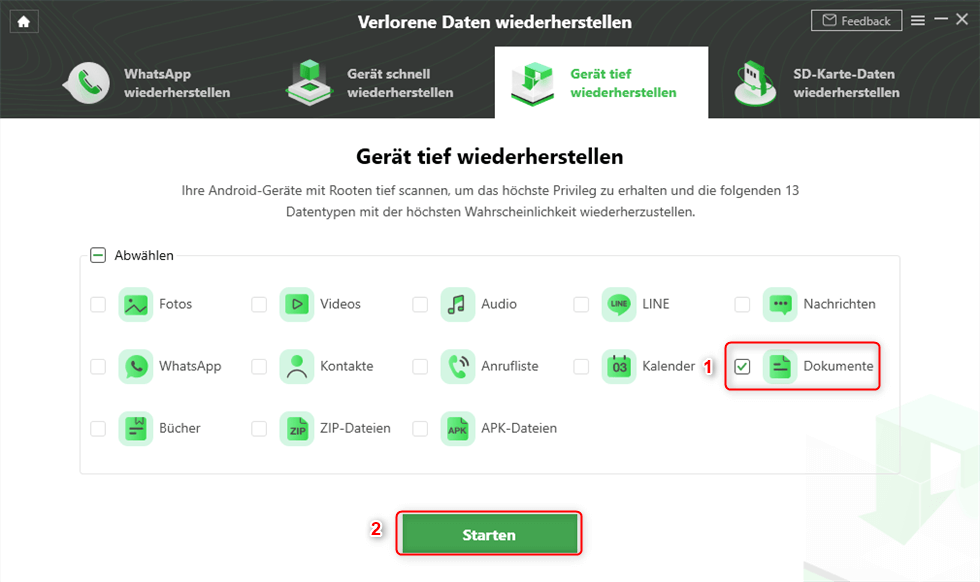
Dateityp – Dokumente auswählen
Schritt 3: Vergessen Sie nicht, Ihr OnePlus-Handy an Ihren PC anzuschließen. Klicken Sie dann auf „Starten“, um die Wiederherstellung zu starten.
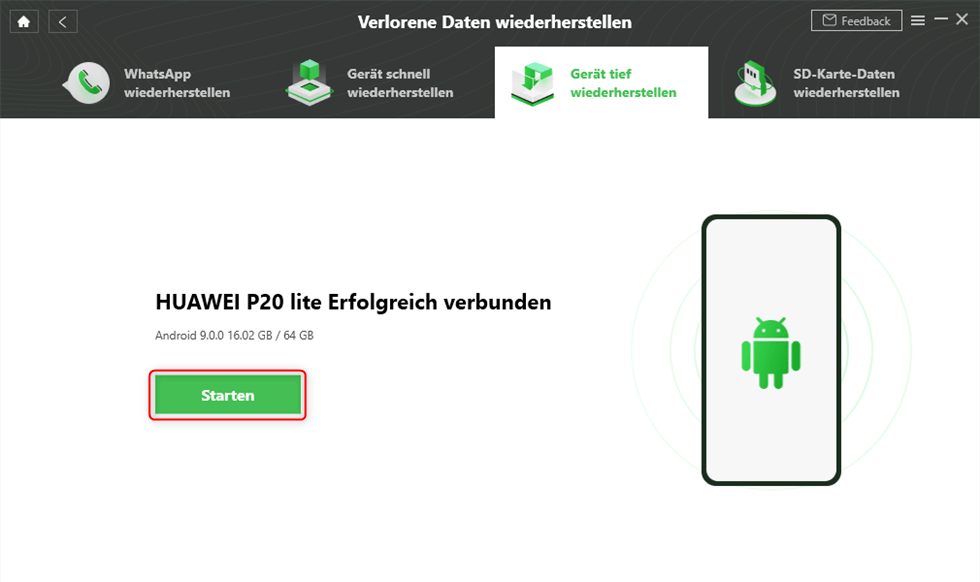
Das Gerät fertig vorbereitet zur Datenwiederherstellung
Schritt 4: Je nach Ihrem Root-Status können Sie einen anderen Wiederherstellungsmodus wählen. Wenn Sie mit einer tiefen Wiederherstellung fortfahren möchten, klicken Sie auf die Schaltfläche „Jetzt rooten“ unten und rooten Sie Ihr OnePlus-Handy. Wenn Sie Ihr Gerät nicht rooten möchten, klicken Sie auf die Schaltfläche „Schnell wiederherstellen“, um eine schnelle Wiederherstellung zu starten.

Das Gerät rooten unter DroidKit
Schritt 5: Wiederherstellbare Bilder werden als Vorschaubild angezeigt. Wählen Sie in der Vorschau die Bilder aus, die Sie wiederherstellen möchten, und klicken Sie auf „Zum PC“ oder „Zum Gerät“ in der oberen rechten Ecke, um sie auf Ihrem PC oder Ihrem Gerät zu speichern.
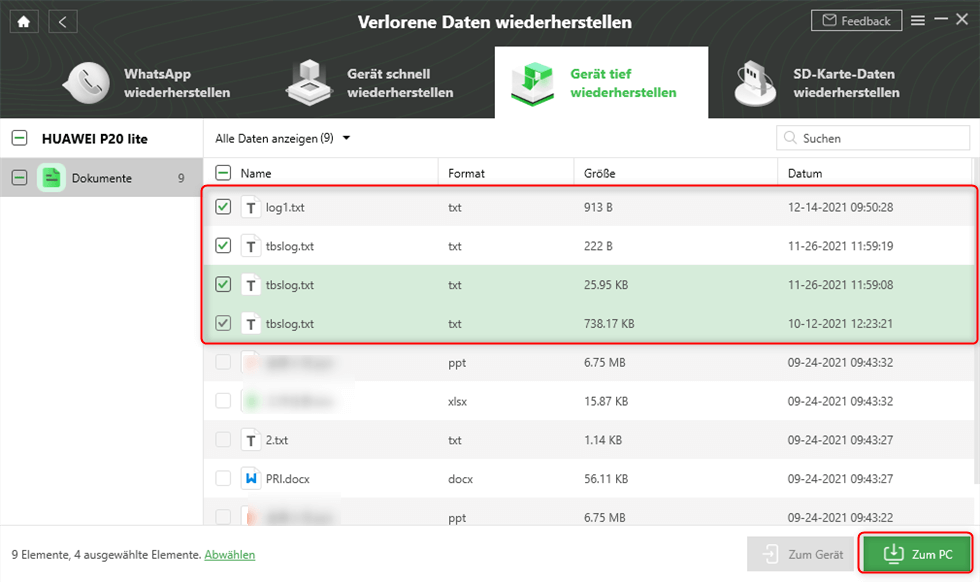
Genaue Dateien wählen zur Wiederherstellung
Empfohlene Artikel :Android: Handy verloren Daten wiederherstellen-iMobie>
Fazit
Dieser Artikel beschreibt drei verschiedene Möglichkeiten zur Wiederherstellung gelöschter Fotos. Sie können gelöschte Bilder von Ihrem OnePlus-Telefon mit Hilfe von Ordner „Kürzlich gelöscht“, Google-Backup und DroidKit wiederherstellen. Sie können die Methode wählen, die Ihren Bedürfnissen entspricht, um Ihre verlorenen Fotos wiederherzustellen. Von diesen Methoden hat die Wiederherstellung mit DroidKit die höchste Erfolgsquote. Egal, ob Sie ein durchschnittlicher Telefonbenutzer oder ein Technikexperte sind, die Wiederherstellung gelöschter Bilder mit DroidKit ist sehr einfach, und Sie werden keine Daten verlieren. Warten Sie nicht, laden Sie DroidKit auf Ihren PC herunter und lassen Sie DroidKit Ihnen helfen, Ihre wichtigen Bilder wiederzubekommen, damit Sie die Erinnerungen an die guten Zeiten wieder genießen können.
DroidKit
Als umfassendes Toolkit bietet DroidKit Lösungen für fast alle Android-Probleme, samt Entsperrung des Bildschirms, FRP-Umgehung, Datenwiederherstellung, Systemreparatur und 4 weiteren effektiven Tools. Jetzt können Sie Ihr Handy mit nur wenigen Mausklicks in allen Bereichen auf Top-Niveau pflegen.
Gratis Herunterladen * 100 % sauber und sicher
Sylar
Mitglied des iMobie-Teams. Ich helfe gerne mehr Benutzern bei Problemen mit iOS und Android.
Screenify
AnyEnhancer
FocuSee
Vozard
AnyMiro